Основы работы в Dreamweaver
Создание административного раздела
После завершения работы над сайтом сотрудники Newland Tours смогут выполнять ряд административных задач, в том числе, добавление новых статей в раздел "Traveler’s Journal", управление профилями стран и описаниями путешествий. Права на выполнение этих действий будут предоставлены пользователям, состоящим в группе admin. Для облегчения работы сотрудников необходима главная административная страница, на которой содержатся ссылки на все задачи, выполняемые администраторами сайта.
Помимо этого, для каждой функции CMS потребуется несколько новых страниц. Чтобы на них могли попасть только пользователи из группы администраторов, на каждую страницу требуется добавить серверную модель поведения Restrict Access to Page (Ограничить доступ к странице). Чтобы избежать повторения рутинных действий, следует создать шаблон административной страницы admin_template.asp, который отличается от шаблона generic_template.asp только тем, что на него уже добавлена модель поведения Restrict Access to Page.
- Откройте файл generic_template.asp. На панели инструментов (поле Title [Заголовок]) измените заголовок страницы на "Newland Tours: Admin", и сохраните файл как admin_template.asp.
Шаблон позволяет создавать не только новые страницы, но и другие шаблоны.
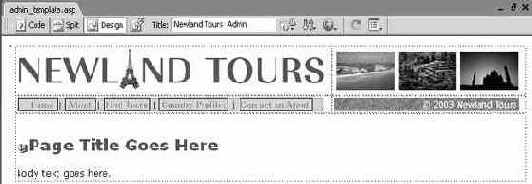
увеличить изображение - При помощи панели Server Behaviors (Модели поведения серверов) добавьте на страницу серверную модель поведения Restrict Access to Page (Ограничить доступ к странице). В открывшемся диалоговом окне в разделе Restrict based on (Ограничить на основе) выберите вариант Username, password and access level (Имя пользователя, пароль и уровень доступа). В области Select level(s) (Выбрать уровень (уровни)) должен быть выбран только пункт admin. В поле If access denied, go to (Если права доступа определены, перейдите к) укажите файл login.asp и нажмите OK.
Каждая страница в административном разделе должна проверять принадлежность пользователя к группе admin, так что модель поведения Restrict Access to Page следует прикрепить непосредственно к шаблону.
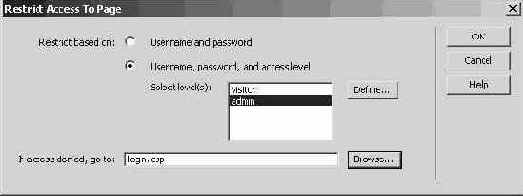
- В меню File (Файл) выполнить команду Save (Сохранить).
Теперь шаблон изменен, и его следует сохранить. - Выполните команды File\Save As (Файл\Сохранить как) и сохраните файл как admin_index.asp. На панели инструментов (поле Title [Заголовок]) измените заголовок документа на "Newland Tours: Admin Home", а вместо заменителя заголовка на самой странице введите "Admin Home".
Эта страница будет использоваться сотрудниками в качестве отправной точки для выполнения задач администрирования. При вводе данных доступа администраторы будут переводиться сразу на эту страницу.
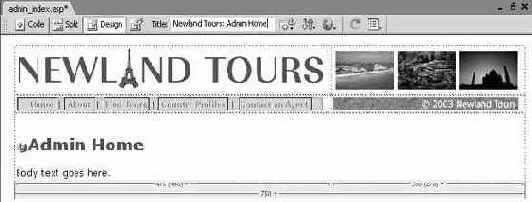
увеличить изображение - Ниже заголовка введите следующий текст:
Choose an administrative task from the list below. If you have any questions or problems, please contact the webmaster(Из указанного ниже списка выберите административное задании. Если у Вас есть какие-либо вопросы или проблемы, просьба обратиться к веб-мастеру):
- Update the Traveler’s Journal (Обновите рубрику "Traveler’s Journal");
- Add or remove a registered user to/from the Admin group (Добавьте или удалите зарегистрированного пользователя из группы Admin);
- Add a new tour description (Добавьте описание нового тура);
- Modify or remove an existing tour description (Измените или удалите описание существующего тура);
- Add a new country profile (Добавьте профиль новой страны);
- Modify or remove an existing country profile (Измените или удалите профиль существующей страны).
- Прикрепите к слову "webmaster" ссылку на свой электронный адрес (обязательно с приставкой mailto:). Сохраните и закройте страницу admin_index.asp.
При создании системы управления содержимым следует обязательно оставлять точные указания и контактную информацию на случай, если у пользователей возникнут затруднения.
Совет. Разработчики часто помещают все файлы для администрирования в отдельную папку с особыми правами доступа. В данном случае, для простоты все файлы расположены в одном месте, а имена административных страниц начинаются с приставки admin_. Вопросы безопасности веб-приложений в этой книге не рассматриваются, но это не значит, что им не следует уделять внимание при разработке динамических приложений в будущем. - Откройте index.asp и под ссылкой Log In (Регистрация) добавьте ссылку Admin, ведущую на страницу admin_index.asp.
Теперь все пользователи – как посетители, так и сотрудники – могут попасть в нужное место сразу с главной страницы сайта.
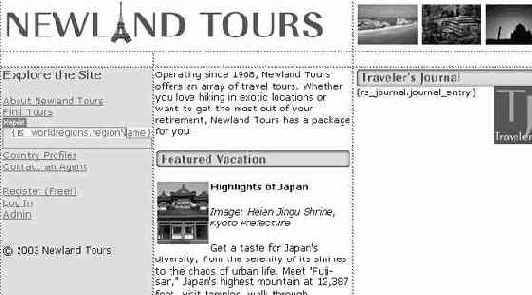
увеличить изображение - Не закрывая файл index.asp, нажмите клавишу (F12), и попытайтесь перейти по новой ссылке на страницу admin_index.asp, чтобы протестировать созданный механизм. На странице доступа для идентификации пользователя укажите zfrome@starknet.com, а в качестве пароля — "hypochondriac".
Несмотря на то, что в уроке 13 было создано несколько учетных записей, следует помнить, что они принадлежат пользователям из группы visitor. Для доступа на страницу admin_index.asp. эти записи пока не подходят. Указанные выше данные доступа уже содержатся в базе данных (в таблице tbl_users). В столбце userGroup им соответствует значение admin.
Это главное меню страницы. Ссылки будут добавлены впоследствии, а на этом шаге создается основа.
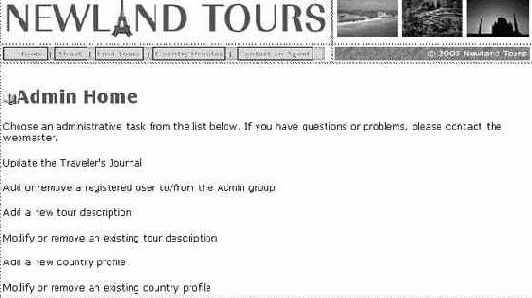
увеличить изображение
Чтобы убедиться в бесполезности попыток доступа, достаточно указать имя пользователя и пароль, созданные в уроке 13. Если при тестировании приложения в уроке 13 данные доступа не создавались, следует использовать адрес электронной почты пользователя osiris@allectomedia.com и пароль "osiris". Эта учетная запись также имеет статус visitor.
